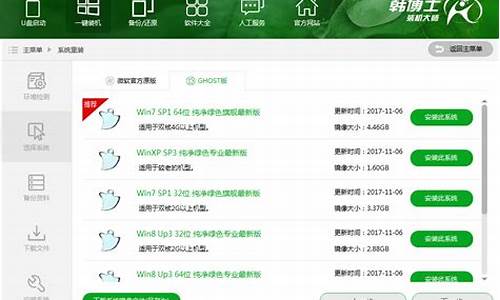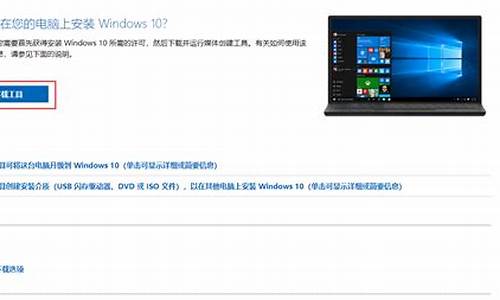windows7修改不了时间-win7电脑系统时间修改不了
1.win7电脑无法修改时间
2.win7系统修改系统时间被提示没有执行权限怎么办
win7电脑无法修改时间

大家应该都知道如果电脑上的时间不正确的话是可以调整的,但近日却有使用萝卜家园win7旗舰版64位系统的用户在想要更改时间的时候,发现自己的电脑无法修改时间了,那我们遇到这种情况要怎么解决呢?下面小编就来为大家分享具体的解决方法。
解决方法如下:
1、按“WIN+R”组合键,打开“运行”对话框,输入“gpedit.msc”命令,单击“确定”按钮。
2、打开“组策略编辑器”窗口,依次找到(计算机配置—Windows配置—安全设置—本地策略---用户权利指派)目录.在右侧窗口中双击“更改系统时间”选项,如图所示。如图所示:
3、在打开的对话框中单击“添加用户或组”按钮,如图所示:
4、在弹出的对话框中将相应的账户添加进来即可,最好是先用Administrator身份进入。添加的相应账户可以是Admlnlnrator,如图所示:
5、在Windows7系统中,按“WIN+R”组合键,打开“运行”对话框,输入“gpedit.msc”单击“确定”按钮.打开的窗口名称为“本地组策略编辑器”。
以上就是关于win7电脑无法修改时间的解决方法啦,有出现同样问题的用户可以按照上面的步骤来解决哦。
win7系统修改系统时间被提示没有执行权限怎么办
win7系统修改系统时间被提示“没有执行权限”怎么办?有位用户在Win7系统上修改系统时间时,系统会弹出提示“无法继续,你没有执行此操作的权限”导致操作失败。怎么回事呢?这主要是因为计算机组策略做了限制所引起的,有什么方法可以解决这个问题呢?下面一起看看具体解决方法。
1、开始菜单上,点击“运行”,然后在运行对话框中输入gpedit.msc命令,打开本地组策略编辑器;
2、在Win7系统本地组策略编辑器上,展开“Windows设置”-“安全设置”-“本地策略”-“用户权限分配”;
3、然后在用户权限分配窗口中找到“更改系统时间”;
4、双击打开“更改系统时间”对话框,然后再点击“添加用户或组”,在打开的窗口上点击“高级”按钮,即会打开“选择用户或组”;
5、然后选择“立即查找”,再点击确定按钮保存;
6、最后再注销Win7系统,设置即可生效,即可查看到系统时间可以被修改。
以上操作介绍了Win7系统下修改系统时间的操作教程。
声明:本站所有文章资源内容,如无特殊说明或标注,均为采集网络资源。如若本站内容侵犯了原著者的合法权益,可联系本站删除。